Programme pour l'enregistrement de type vidéo OK. Configuration de OB Studio pour diffuser sur YouTube
Ce projet a été très long depuis longtemps, mais en raison du fait que certains visiteurs du jeu utilisent toujours les Fanish Frapps, puis ils sont engagés dans une conversion vidéo inutile, nous perdons que c'est possible du contenu inventif. A propos de l'enregistrement du contenu ici est suffisamment écrit, vous pouvez écrire plus de deux fois, mais apparemment une autre fois.
Open Broadcaster Software est un programme gratuit et multiplate-forme de vidéo d'enregistrement et de diffusion (stryming) avec open source. Avec elle, il peut être utilisé en temps réel pour encoder des flux vidéo dans H264, c'est suffisant pour les rouleaux simples et accélère un traitement ultérieur. Sous la coupe, je vais vous dire comment utiliser OBS, ainsi que contraire.
Quelques mots sur la glande. En commençant par I5-2XXX dans les processeurs Intel, le codage vidéo du matériel H264 est utilisé, en particulier, j'utilise i5-3570K. Il suffit d'un enregistrement de choses simples, sans graphismes 3D, mais la qualité de l'enregistrement et des FPS dans les jeux modernes dépendront de la carte vidéo. Empiriquement reçu une chute de fréquence de cadre lors de l'enregistrement de 5 à 10, par rapport au jeu habituel. Il convient de garder à l'esprit que cela mérite probablement de réduire les paramètres graphiques dans certains projets exigeants.
La largeur du canal n'est importante que lorsque la radiodiffusion. Deux vous permet de vous battre à des vitesses jusqu'à 3,5 Mbit / s, c'est-à-dire que vous avez un canal pour les retours devrait être d'au moins 5 Mbps.
Tout cassé a été fait sous Windows.
Alors allons-y. Nous installons OBS, il est souhaitable de créer immédiatement une étiquette de lancement de la version 64 bits du programme avec des droits d'administrateur, de nombreux jeux ne donnent pas l'image ou ne bloquent pas la presse de clés à chaud sans droits d'administration.
Exécuter et ouvrir les paramètres:
Onglet Diffusion, mettez une émission en direct, sélectionnez Twitch, FMS URL est l'emplacement des serveurs TVICH, UE: Stockholm, SIS pour la plus grande dans la CEI. JTVPING peut montrer à Ping à différents serveursPour sélectionner l'Optimal One. Chemin vers le fichier, indiquez où les rouleaux seront sauvegardés si nécessaire. Au bas des onglets rouges, les paramètres ne répondent pas aux exigences de Tweich et doivent être corrigés.
Onglet de codage, mettre un cbr (taux de bits permanent) et le remplissage CBR. Le débit de bits maximum 3500 et le débit audio 160 si le canal le permet.
Dans l'onglet Paramètres avancés, le préréglage CPU X264 - très rapide, le profil de codage principal, l'intervalle de cadre clé - 2C
Onglet vidéo. Autorisation de base Placez l'utilisateur et prescrire 1280 720, la résolution doit être à l'échelle.
Fermez les paramètres.
N'écrivons maintenant qu'un rouleau court pour les tests, choisissez n'importe quel jeu et configurez son mode de résolution 1280x720 et de sa fenêtre. J'ai utilisé Fallout New Vegas pour les tests, vous devez attendre un téléchargement complet du jeu dans le menu principal avant de retourner à OBS. D'autres jeux peuvent avoir leurs propres nuances.
Dans notre programme, appuyez sur le bouton droit de la souris sur la liste des scènes et ajoutez une scène avec n'importe quel nom. En outre, dans la scène sélectionnée en cliquant sur le bouton droit de la souris sur Sources-\u003e Add-\u003e jeu. Choisissez notre jeu dans la liste des applications. Nous mettons la capture de la souris. Cliquez sur OK. Nous mettons la fenêtre du programme pour la voir jouer au mode fenêtre.
Appuyez maintenant sur le bouton Aperçu. Si l'image n'apparaît pas immédiatement, passez au jeu et en arrière. Si cela n'apparaît toujours pas, il est préférable de prendre autre chose pour le test, de tels jeux sont également enregistrés, mais ne vous permettent pas de vérifier les performances en même temps. Cliquez sur le bouton Démarrer, passez au jeu et essayez de jouer quelques minutes. Nous regardons le FPS dans le coin inférieur droit de l'OBS. Il devrait montrer 30 images par seconde. Si cela montre moins, il est possible que quelque chose ne soit faux est configuré, relativement écrit ci-dessus, mais votre ordinateur ne tire probablement pas ce jeu. Commencez l'enregistrement, nous allons vérifier la vidéo, il ne doit pas non plus être à la traîne, s'ils sont, probablement, l'ordinateur ne tire pas ce jeu.
Si tout est en ordre à la vitesse, vous pouvez essayer plus paramètres de qualitéParce que ce qui précède est le minimum. Bonnes versions de coupe - 1280x720 et 60 images par seconde (indiquées également dans les réglages vidéo), 1920x1080 et 30 images par seconde. De plus, la première option est meilleure que la seconde sur l'image de sortie. Une autre option, pour ces jeux où, pour une raison quelconque, il n'y a pas de 1280x720, mais il y a 1600x900. Nous avons mis exactement une telle autorisation d'une telle utilisateur et allumez la mise à l'échelle de 25% pour obtenir 1280x720. La fréquence de cadre est également de 60. Bittrate dans tous les cas 3500, il s'agit d'une restriction de tweich.
Pour enregistrer une vidéo avec un traitement et une baie ultérieures, par exemple YouTube, vous pouvez utiliser 5-8 Mbps pour 1280x720 et jusqu'à 15 Mbps pour 1920x1080. Mais la principale chose est de vérifier que l'OBS a réussi à encoder un tel volume d'informations et n'a pas manqué le personnel.
En général, la pratique a montré que les tweys ne se soucient pas de l'autorisation, principalement Stremla 1600x900. Il est important de maintenir le rapport de format de 16: 9, qui est par défaut pour le flux de sortie. Pour les rouleaux sérieux sur YouTube, il vaut la peine de cuire des matériaux en 720p ou en 1080p, mais des vidéos alandomy pour illustrer quelque chose peuvent être enregistrées en intermédiaire.
Pour écrire un microphone, vous devez vérifier les paramètres de l'onglet Audio. Premièrement, le périphérique correct doit être sélectionné, il convient de les entendre sur les enregistrements. Deuxièmement, les indices de renforcement des applications (son dans le système) et le microphone doivent être choisis de manière à ce que le jeu soit bien audible à la vidéo et que votre voix a été clairement entendue sur le fond du jeu.
Personnaliser Twitch.
1. Inscrivez-vous.
2. Nous avons besoin de clé de flux. Il est dans le tableau de bord. Cette option elle-même est dans le menu utilisateur disponible avec page d'accueil. L'interface du service n'est pas évidente, vous avez donc deux illustrations où il est à rechercher. 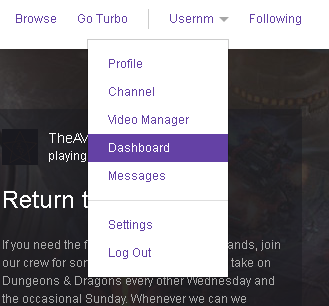

Cliquez sur le bouton Afficher la touche, copiez la clé et insérez-le dans OBS, dans les paramètres, l'onglet Diffusion.
3. Allez à http://www.twitch.tv/settings/channel et mettre une case à cocher archive automatiquement mes émissions. Maintenant, vos rouleaux seront disponibles dans votre profil, partitionnez les émissions passées. Les rouleaux sont stockés environ 2-3 semaines, donc si le rouleau convient, il convient de la sauvegarder, car vous pouvez utiliser la fonction de surbrillance sous votre vidéo ou attacher un compte sur YouTube et utiliser l'exportation "Ohm Roller.
Maintenant, vous pouvez exécuter la diffusion dans le programme.
Au même endroit dans le tableau de bord "E sur l'onglet en direct, vous pouvez vérifier qu'il affiche le flux, l'image a une plus de 20 secondes.
Allons-nous dans des étapes: de quoi avons-nous besoin?
1. Je souhaite enregistrer le jeu / votre moniteur en haut codes.
Quel logiciel choisir d'écrire une vidéo?
Il y a un très grand nombre de programmes de capture vidéo, Studio Kamalzia, Bendikiki, seront arrachés et d'autres. La plupart d'entre eux doivent acheter ou casser. J'ai testé tous ces programmes sur moi-même et ils ont un minus commun, ils expédient fortement le système, lors de l'enregistrement des envois FPS, FPS est un certain nombre de personnel par seconde dans le jeu. J'avais besoin d'un programme qui ne mange presque pas les ressources de l'ordinateur, donnant ainsi plus de FPS. À cette époque, mon ordinateur était si faible que c'était vital pour moi!
Pourquoi la plupart des youtubes se masturbent sur les FPS. C'est simple, de nombreux téléspectateurs ont un ordinateur faible et voient leur jeu de Libama à des paramètres maximaux dans FPS 60 Buff. KAIF est égal aux abonnés. Ce qui serait clair sur ce que Sabzh montrera une image dans le jeu en 20 FPS, 40 FPS et 60 FPS.
Mon choix - OBS
Tenue à l'extérieur, mais à l'intérieur d'une âme profonde et belle. Au début, vous serez difficile avec l'OK, mais je vais passer par ce chemin difficile avec vous et vous pouvez écrire votre vidéo clairement, de l'âme. Dites-le, tous ces Bendiki sucent sur le côté après l'OBS ...
Les premiers enregistrements étaient à cet ancien PC que le Cabvadian était tous les programmes délivrés au maximum de 12 à 16% et après une heure d'enregistrement, l'ordinateur est allé à l'infidèle. Et obstiné de 23 à 28 fps stable et sans retard. Sur la même glande, c'est ce qu'il dit.
En installant le programme, nous verrons une telle fenêtre:
Dans le bloc de gauche inférieur, nous voyons la scène, cette puce est nécessaire pour basculer entre les scènes. Nous sommes essentiellement que cette fonctionnalité n'est pas utile pour le moment le sujet, comment écrire votre propre vidéo de jeu qualitativement.
Prochaine fenêtre "Sources" - Qu'est-ce que c'est? Tout est simple, la source peut être une fenêtre, par exemple un jeu de navigateur, un navigateur, un bureau ou un style bien-aimé dans le style, un dispositif de capture - par exemple une webcam - vous devez tirer votre visage intense terne pendant le jeu, etc. Créez des sources avec le bouton droit de la souris.
Nous ne sommes intéressés que trois vitres de fenêtre d'onglets et un périphérique de capture, mais nous devons maintenant faire des paramètres pour le programme pour le PROG ne sont pas prêts à enregistrer. Pour capturer la vidéo, nous reviendrons un peu plus tard.
Cliquez sur Paramètres -\u003e Les paramètres généraux peuvent être modifiés à volonté, mais ils ne jouent pas beaucoup.
Aller plus loin -\u003e codage
Nous choisissons le codeur de qualité X264 à l'exposer par 10. Le débit de bits maximum et la taille du tampon sont définis par la puissance appropriée de votre PC. Tout est individuellement. Je montre mes paramètres sur ma machine de jeu, dans la description de la vidéo, je donnerai un lien vers la page avec les caractéristiques de mon PC et sa vue d'ensemble de la vidéo. Le débit et la mémoire tampon affectent directement la qualité de la photo, si vous le faites, par exemple, la valeur de 1000, alors il y aura une telle image, que vous voyez maintenant à l'écran, plus le sens est élevé, plus la qualité est élevée. En général, cela est mécontent de ce que vous devez avoir à expérimenter. Mais moins de 4000 mille vaut mieux ne pas mettre. Aussi sur cette merde affecte le stock de la RAM, j'ai 32gig, les jeux exigeants sont évalués. Avec 16 Gigami, j'ai publié jusqu'à 40 - FPS dans une résolution de 1920 à 1080.
Aller plus loin -\u003e diffusé
Dans cet onglet, nous choisissons l'endroit où les sorties seront stockées. Cliquez sur l'avis Donnez le nom du fichier et deux fois. Idéal pour stocker des enregistrements Sélectionnez le lecteur de vitesse SSD. Il est Préchor, mais il en vaut la peine. Dans l'examen de votre PC, je vous en dirai plus.
Aller plus loin -\u003e vidéo
Vous choisissez ici votre carte vidéo, vous souhaitez écrire la permission dans le chat. Plus la résolution est grande plus grande que la charge sur l'ordinateur. Idéal lorsque 1920 à 1080, tolérant 1280 à 720, mais ce n'est plus une glace.
En ce moment, je vais vous dire que j'avais un trablé connecté au moniteur. La résolution coûte 1920 à 1080, mais lors de l'enregistrement en réalité, la taille de la photo était inférieure à celle-ci est exposée partout, quelque chose d'environ 1870 pour 980 à cause de cela était noir. J'ai dû étirer la photo lors de l'installation. Je ne vais pas dire ça longue histoireIl suffit de dire comment résoudre ce problème s'il se pose. Fiches charrues si le moniteur est connecté via HDMI. Utilisation de l'exemple de mon moniteur VievSonic ... Je laisse le menu Paramètres du moniteur, sélectionnez la sélection d'entrée, le PC HDMI. Tous ... Si vous le faites comme je l'ai dit, la taille de l'image du moniteur coïncide avec la résolution partout et dans tout. Donc, ce sujet peut être retiré dans un Vidos séparé et dire ce que cela dépend de cela, mais je pense que l'algorithme des solutions Actsvia suffit, quelle est la différence telle qu'elle fonctionne dans la principale chose fonctionne.
Dans cet onglet, nous sommes toujours intéressés par FPS, j'écris habituellement 60fps. Ce FPS, qui va pendant l'enregistrement et sera final FPS.
Sur FPS affecte à nouveau PC Power, Jeu et configuration de Windows.
Si l'ordinateur ne tire pas 60fps, vous pouvez écrire à 35 - 40fps, avec le rendu lors de l'installation pour définir la valeur 60fps. De sorte que la photo était un peu lisse. Si le FPS est inférieur à 25 ans, c'est un massacre, mais puer a un moyen d'élever votre FPS, sur mon ancien ordinateur que j'ai resserré le FPS avec un PROG spécial pendant 8 à 10 unités. Qui définit les fenêtres pour la performance. Howl aime, abonnez-vous et dans la description de cette vidéo, je vais appuyer sur un lien vers le guide pour élever le FPS dans jeux en ligne. Pour les théières complètes, je vais toujours clarifier cela présentant dans l'OBS FPS dans le plus game FPS Ne doit pas être non moins. Habituellement, FPS dans le jeu se trouve dans la console de jeu. Ceci est ivre par les développeurs de leurs jeux ou vous pouvez rejoindre des programmes spéciaux sur la mesure des FPS dans les jeux. Tout le thème FPS mangera si des questions se posent, il y a des commentaires sur la vidéo.
Il n'a aucun sens de démonter le sens des obscurités, car c'est une base sonale. Donc, tout a fonctionné les grappes de poulet, cette information que j'ai assez donné. J'ai testé ce programme sur différents ordinateurs de coûts différents de différents assemblages, c'est le meilleur, aussi libre. Vous pouvez le télécharger par référence sous la vidéo. Aspect si plus important, Windows doit être 64 bits. 32 bits pour le jeu Vidos ne roule en aucun cas, tous les pilotes doivent être installés naturellement. Et puis, le mec a été acheté un ordinateur puissant et il cathé sans chauffeurs, et s'est plaint d'avoir des matchs à la traîne.
Maintenant la vidéo de capture la plus intéressante:
Dispositifs de fenêtre et de capture, il s'agit de deux méthodes de la vidéo à partir de l'écran, on mange les ressources du PC la seconde ne mange presque rien.
Mode fenêtre:
Allez à Sources, cliquez avec le bouton droit de la souris, ajoutez une fenêtre. Nous donnons un nom. Mais lancez pour la première fois votre jeu, j'ai lancé un jeu de navigateur, mais cela peut être un jeu de principe de stimulation une et la même chose. Ouvrez l'onglet Fenêtre et choisissez votre jeu que vous souhaitez écrire. Une saisie de tick de la souris est enlevée et met une zone donnée. Si le jeu n'est pas capturé, il s'avère quelque chose comme ce que vous voyez de moi.
Qu'est-ce que si le jeu n'est pas écrit? Nous résolvons le problème comme celui-ci:
Créez une nouvelle source - le bureau - et écrivez-le, puis l'entrée est allé. Tous les océans, tout dépend de version Windows Et de nombreux autres facteurs, il arrive également qu'il suffit de changer le thème Windows standard pour commencer à écrire le jeu Corre et à développer des problèmes.
Le moyen le plus cool d'écrire des jeux est le micrologiciel de capture.
Qu'est-ce qu'il cool !? Pour qu'il n'y ait aucune charge forte sur le PC, tout fait le dispositif de capture. Il donne des FPS hauts, manque de retards pendant le jeu, écrit tout ce qui est à l'écran, tout jeu est tout ce que l'écran entre dans l'enregistrement. En bref, le dispositif de capture YouTuber Graal, qui en vaut la peine. Mais il en vaut la peine, je réponds!
Vue d'ensemble de mon appareil de saisie sous la vidéo ... Je vous raconterai tous les paramètres subtils et pourquoi Immeno est un appareil de capture pour moi.
Eh bien, connectez votre appareil de capture, appuyez sur ADD Source, le périphérique de capture, le périphérique vidéo dans ce cas est connecté au support de PC AVER. Cliquez sur ok
Voyons l'aperçu, oui va, tout peut être vu. Appuyez maintenant sur l'enregistrement, tout fonctionne. Je vais préciser que pour enregistrer avec le dispositif de capture nécessite nécessairement Disque SSD. Les disques de disque dur conventionnels ne font pas face au débit de données et ne sont pas plus susceptibles d'écrire une vidéo de flux.
Résumer, Maintenant, je peux en toute confiance que vous savez tous comment et quoi enregistrer votre vidéo de jeu. Je vous souhaite de magnifiques moments de jeu, posera des questions que je peux aider. Sur ce que je dis au revoir à vous était puman à de nouvelles réunions de mec!
Comment enregistrer votre vidéo de jeu via OBS:Aujourd'hui, les jeux de combat et autres contenus sur Internet sont populaires que jamais. Promouvoir cela et un revenu très substantiel de certains banderoles. C'est pourquoi beaucoup se tournent également vers cette sorte Gains et loisirs. Dans ce cas, il se pose une question assez logique: qu'est-ce que la haine exactement et comment le faire?
Open Broadcaster Studio.
L'une des solutions les plus courantes pour Striming était l'application ouverte du diffuseur. Parmi ses avantages est une simplicité relative, mais en même temps larges opportunités. Le programme est entièrement disponible gratuitement sur le site officiel https://obsproject.com/download. Aujourd'hui, les développeurs ont présenté une version pour Windows, MacOS et Linux. Vous pouvez télécharger le programme dans l'archive, immédiatement installateur ou par Torrent - Options pour tous les goûts.
Après le téléchargement, l'application doit être installée. Il n'y a pas d'astuces spéciales ici - le processus est totalement standard, de sorte que cela n'appellera personne. Le seul moment: vous devez spécifier quel exactement le catalogue de diffuseur ouvert sera installé.
Youtube.
À l'étape suivante, vous devrez configurer le service YouTube lui-même. Pour ce faire, vous devez entrer portail officiel Service vidéo sous sa connexion et son mot de passe. Dans le coin supérieur droit de l'écran, vous devrez cliquer sur l'avatar de l'utilisateur et dans le menu qui apparaît pour sélectionner Creative Studio.
Sur la page suivante de la partie gauche, vous devez trouver l'élément "Direct Shows" et le sélectionner. Ici, nous sommes intéressés par la "clé de titre / diffusion". Il sera nécessaire de se rappeler et de passer plus tard aux paramètres de diffuseur ouvert.
Paramètres Os Studio.
Suivi de K. réglages généraux Applications. Vous pouvez les trouver dans le menu de configuration du fichier.
Général
Sur cet onglet, vous pouvez configurer l'affichage des avis pop-up sur le début et la fin de la diffusion, ainsi que d'inclure enregistrement automatique Diffusant dans le fichier. Ce dernier est extrêmement souhaitable - une copie supplémentaire n'est jamais inutile, mais considérez qu'il crée une charge supplémentaire sur le processeur.
Diffusion
Cet onglet sélectionne le service à laquelle la diffusion sera effectuée. Dans notre cas, c'est YouTube. Le point clé est de spécifier la clé de flux (c'est-à-dire que nous avons récemment trouvé dans les paramètres de service vidéo).
Production
Il est recommandé de passer immédiatement à des paramètres de diffusion prolongés. La plus grande importance ici a la configuration du débit vidéo, c'est-à-dire sa qualité. Le taux de bits maximum ne doit pas dépasser 80% de la vitesse de connexion Internet. Pour les propriétaires du canal sélectionné, ce n'est pas si important, mais les utilisateurs ayant une vitesse d'accès faible devraient expérimenter. Ainsi, si la diffusion est interrompue, il est logique de réduire le débit binaire. Sinon, tous les paramètres peuvent être laissés par défaut.
Le "disque" au fichier est configuré de la même manière. Spécifiez simplement le type de sortie "dans le fichier", ainsi que spécifier le chemin d'accès au répertoire dans lequel nos enregistrements seront stockés.
Enfin, l'onglet "Audio" restera indiquer la qualité sonore. Ici sera le débit bien recommandé en 160.
l'audio
Paramètres d'enregistrement sonore plus avancés. Dans la majorité écrasante des cas, il est recommandé de laisser les paramètres par défaut, mais dans un programme, il intercepte mal le son et il est donc nécessaire de choisir parmi quel périphérique sera enregistré. Vous devez également éliminer cette option si vous avez plusieurs périphériques audio.
Il est également fortement recommandé de mettre une coche dans des points sur et éteindre le microphone en appuyant sur la touche. Sinon, tout le monde entendra comment vous cliquez sur les touches, cliquez sur la souris, etc. En général, cela ne créera que du bruit inutile.
Vidéo
La permission de base de base est la résolution de l'écran Moniteur ou ordinateur portable. La résolution de sortie est la résolution de la vidéo dans laquelle elle est envoyée sur le serveur YouTube. Si la vitesse de connexion ne permet pas trop haute qualité (Et le sens de base ci-dessus n'a aucune signification particulière), mais vous devez simplement réduire ce paramètre.
La valeur totale du FPS est la plus souvent suffisamment recommandée 30 images par seconde. Cependant, la qualité des graphiques dans les jeux augmente et est déjà logique dans certains cas incluent 60 cadres par minute. N'oubliez pas que l'entrée en 720p et de 60 FPS semblait très souvent significativement mieux que la vidéo que 1080p et avec une fréquence de 30 FPS.
Hauts chauds
Dans ce menu, si vous le souhaitez, vous pouvez configurer les raccourcis des touches pour démarrer rapidement la traduction, ainsi que pour activer et éteindre l'enregistrement sonore. L'importance de ce dernier a déjà été mentionnée plus tôt.
Élargi
Dans le dernier élément de menu, vous pouvez configurer la priorité du processus, c'est-à-dire la quantité de ressource de processeur qui sera consommée. OBS STUDIO.. Il est important d'observer l'équilibre - de donner des problèmes trop peu peuplés et possibles avec le codage vidéo, donner trop de temps - la puissance du système peut ne pas suffire au jeu lui-même.
Sinon, vous pouvez laisser tous les paramètres par défaut. Sauf si vous le souhaitez, vous pouvez modifier le nom du fichier à utiliser pour un enregistrement automatique.
Ceci est complété avec les paramètres et vous pouvez vous déplacer vers des expériences directes.
Sélectionnez la source dans OB Studio
Avant de commencer la diffusion, vous devrez choisir ce qui sera diffusé exactement. Pour cela, la première chose doit être sélectionnée dans le coin inférieur gauche une nouvelle scène (en appuyant sur +). Le prochain commence le travail avec des sources. Nous examinerons trois options principales.
Capturez des jeux
Ici, vous pouvez sélectionner la capture de la première application, qui sera démarrée en mode plein écran. Le plus souvent ce sera un jeu. Si cette option ne fonctionne pas, vous pouvez sélectionner la capture d'une fenêtre spécifique et la sélectionner par nom ou par nom. fichier exécutable. Jeux.
En tant qu'options supplémentaires, vous pouvez activer la capture du curseur, sortir des alertes de la vapeur et des copeaux similaires.
Capturez Windows
Ici, vous choisissez une fenêtre parmi les applications actuellement exécutées. Dans le même temps, il n'est même pas nécessaire qu'il soit au premier plan.
Capture d'écran
Cette option vous permet de diffuser automatiquement l'ensemble de l'écran de travail de l'utilisateur.
Moment important: Comme indique la pratique, les deux premières options ne sont pas toujours déclenchées et seul un écran noir sera diffusé au lieu de l'enregistrement souhaité. Si c'est arrivé, il est logique d'essayer d'autres options.
Début de diffusion dans Obs Studio
Maintenant que tous les paramètres préliminaires sont terminés, il suffira de démarrer la diffusion elle-même. Pour ce faire, nous allons à nouveau dans le menu familier YouTube "émissions en direct". Ici, nous devrons seulement choisir le nom du flux, sa brève description, ainsi que pour spécifier la catégorie. Dans les réglages étendus, une variété de bagatelles sont définies, par exemple, le lieu de prise de vue et similaires. En général, vous pouvez laisser tous les paramètres par défaut.
Moment important: N'oubliez pas de spécifier la bonne option dans le menu "Confidentialité". La diffusion sera-t-elle disponible pour tous ou uniquement vos amis?
Enfin, il restera à nouveau pour aller à OB Studio et cliquer sur la touche "Démarrer la diffusion" (ou utilisez les touches de raccourci si elles ont été configurées). Si tout a été fait correctement, vous pouvez voir l'entrée dans la fenêtre YouTube. À côté de cela, vous trouverez une conversation dans laquelle vous pouvez communiquer avec le public, consulter des statistiques, ainsi que de nombreuses informations de service similaires.
À la fin de la diffusion, la vidéo complète peut être vue dans le menu "Video Manager". Là, si vous le souhaitez, l'édition est disponible, bien qu'il n'a pas de fonctionnalités particulières à cet égard, mais cela vous permettra de recadrer rapidement le début ou la fin s'il y a quelque chose d'indésirable, par exemple, basculant sur OB Studio pour activer la fermeture bas de la diffusion.
